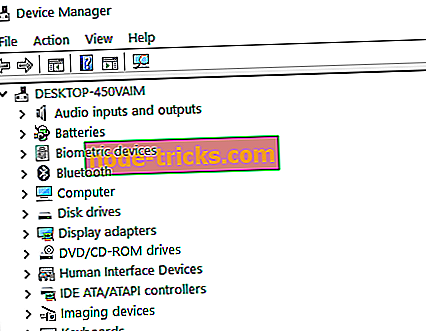Kuinka alentaa Windows 10: stä, 8.1: stä Windows 7: ään
Palaa Windows 7 -käyttöjärjestelmään Windows 10: stä
- Käytä Windows 7 -asennuslevyä
- Palaa Windows 7: ään Asetukset-sivulla
- Poista Windows 10 Downloader
Tässä oppaassa näytämme sinulle, miten voit alentaa järjestelmääsi Windows 10: stä, Windows 8.1: stä Windows 7 -käyttöjärjestelmään. Syyt siihen, miksi käyttäjät saattavat haluta alentaa, vaihtelevat melko paljon. Uskon, että useimmissa tapauksissa ihmiset eivät juuri tottuneet uuteen Windows 10, 8.1 -liitäntään. Todennäköisesti joitakin Windows 7: ssä usein käyttämiäsi sovelluksia ei enää tueta Windows 8.1- tai Windows 10 -käyttöjärjestelmässä.
Mitä sinun täytyy pitää mielessä, jos haluat alentaa Windows 10: stä Windows 7: ään, on se, että Microsoft ei tue alentamista. Yhtiö haluaa, että kaikki sen käyttäjät käyttävät Windowsin uusinta versiota. Myös Windows 10, 8.1 Pro -versiosta on mahdollista laskea vain Windows 7 Professionaliin tai Windows Vista Businessiin.
Vaiheet Windows 7 -käyttöjärjestelmän palauttamiseksi
Käytä Windows 7 -asennuslevyä
- Ensinnäkin tarvitsemme siihen valmiiksi konfiguroidun levyn, jossa on Windows 7 Premium. Jos sinulla ei ole sitä, voit soittaa kaupalle, josta ostit tietokoneen, ja kysy heiltä, onko niillä Windows 7 Premium CD tai esiasennettu levy.
- Levy on tilattava tai ladattava Internetistä ISO-kuvana ja poltettava CD itse.
- Seuraava vaihe, sinun on otettava, on avata Device Manager painamalla “Window” -painiketta ja “X” -painiketta.
- Laajenna Device-hallintaohjelmassa kaikki siellä olevat laitteet. Sinun täytyy tehdä tulostusnäyttö laitteista tai vain kirjoittaa ne alas, tärkeimmät niistä ovat pohjimmiltaan “näyttösovitin”, ”verkkosovitin” ja ”osoitinlaite” (jos se ei ole hiiri).
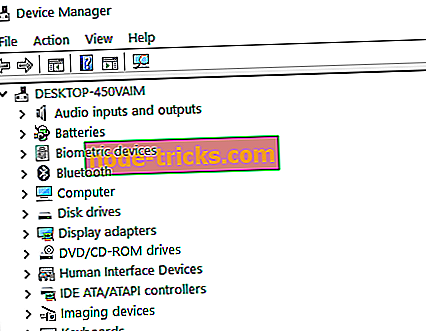
- Kun olet kirjoittanut ne, siirry kunkin laitteen valmistajan verkkosivustoon ja lataa Windows 7: n tarvitsemat ajurit. Kun olet ladannut ne, et voi säilyttää niitä tietokoneessa. Kopioi ne USB-muistiin tai CD-levylle.
Huomautus : Älä kopioi ohjaimia Windows 7 -CD-levylle.
- Luo luettelo kaikista tietokoneellasi olevista sovelluksista, jotta voit asentaa ne Windows 7 -käyttöjärjestelmän käynnistämisen jälkeen
Huomautus : Windows Storesta ladatut sovellukset eivät valitettavasti toimi Windows 7: ssä.
- Varmuuskopioi kaikki henkilökohtaiset tiedot, joita tarvitset, kuten sähköpostit, elokuvat, musiikki USB-muistitikulla tai ulkoinen kiintolevy.
- Kun olet varmuuskopioinut kaikki tiedot, voit jatkaa Windows 7 -asennuslevyn kanssa.
- Käynnistä tietokone uudelleen ja aseta Windows 7 -levy tietokoneeseen.
- Se saattaa pyytää sinua käynnistämään Windows 7: stä, tässä tapauksessa valitse Windows 7.
- Windows 7 Premium Installer kehottaa sinua osioon, johon aloittaa asennus ja tietysti alustaa osio.
- Windows 7 -palkkion asennuksen aikana se käynnistyy uudelleen, ja sen pitäisi lopettaa asennus.
- Sinun on asennettava edellä luetellut laitteet ja tallennettu USB-laitteeseen sekä henkilökohtaiset tiedot ja sovellukset, joita sinulla oli Windows 10: ssä, 8.1.
Palaa Windows 7: ään Asetukset-sivulla
Jos olet asentanut Windows 10: n, 8.1: n Windows Update -palvelun avulla, voit nopeasti palata Windows 7: ään käyttämällä Asetukset-sivun Palautus-vaihtoehtoa. Seuraavassa on seuraavat vaiheet:
- Valitse Asetukset> Päivitä ja suojaa
- Valitse Palauta> Siirry takaisin Windows 7: ään
- Paina Käynnistä-painiketta> odota, kunnes tietokone on palannut vanhempaan versioon
Poista Windows 10 Downloader
Nyt kun lopulta poistit Windows 10: n ja palasit Windows 7: ään, Microsoft aikoo jatkuvasti ehdottaa järjestelmän päivittämistä. Jos haluat päästä eroon näistä ärsyttävistä ehdotuksista, sinun on poistettava Windows 10: n latausohjelma. Lisätietoja ja seuraavia ohjeita on tässä oppaassa.
Näin voit alentaa Windows 10- tai Windows 8.1 -tietokoneesta Windows 7 Premiumiin. Varmista, että olet varmuuskopioinut tietosi, koska tarvitset sitä varmasti Windows 7 -käyttöjärjestelmässä. Jos haluat lisätietoja Windows 7 Premium -palvelun alentamisesta, kerro meille seuraavista kommenteista. Näemme, mitä voimme tehdä auttaaksemme sinua edelleen.